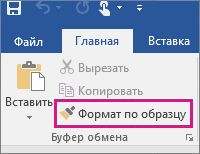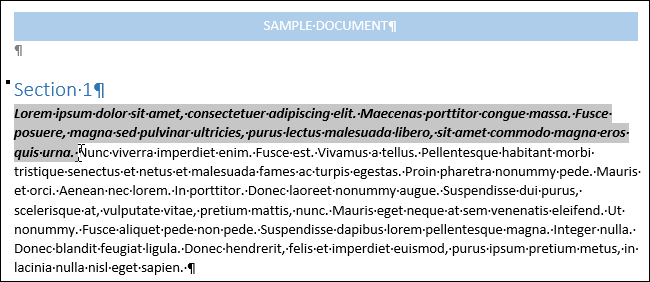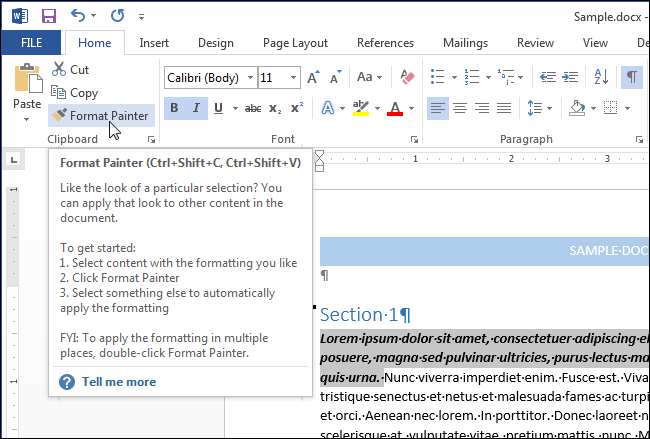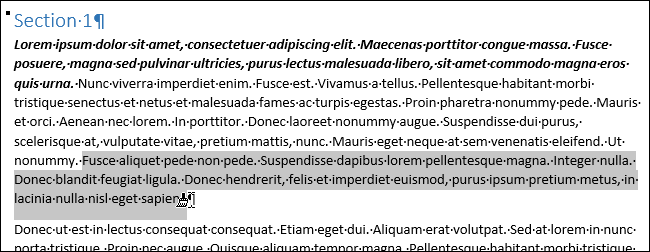- Как изменить настройки вставки по умолчанию в Microsoft Word
- Использование средства «Формат по образцу»
- Как в Word легко и быстро скопировать форматирование
- Управление форматированием при вставке текста
- Настройка параметров в области в режиме в режиме в области «Ветв
- Изменение параметров при вклеии содержимого
- Копировать и вставить форматирование
Как изменить настройки вставки по умолчанию в Microsoft Word
По умолчанию, когда вы вставляете текст, скопированный из другого места в Word, вы автоматически получаете все форматирование. Это форматирование, скорее всего, не соответствует остальному содержанию вашего документа и может даже очень сильно отличаться.
Вы можете сохранять только простой текст каждый раз при вставке; однако, это может быть раздражающим, чтобы делать вручную каждый раз. Мы покажем вам, как изменить параметры вставки, чтобы все, что вставлено в Word, было вставлено только в виде простого текста.
Чтобы вручную вставить текст без форматирования, на вкладке «Главная» в разделе «Буфер обмена» нажмите «Вставить» и выберите параметр «Сохранить только текст».
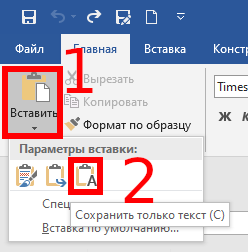
Если вы хотите использовать Ctrl+v для вставки текста, текст будет вставлен с форматированием по умолчанию. Чтобы изменить это значение по умолчанию и вставлять обычный текст без автоматического форматирования при использовании Ctrl+v, на вкладке «Главная» в разделе «Буфер обмена» нажмите на стрелочку вниз под кнопкой «Вставить» и выберите «Вставка по умолчанию…»:
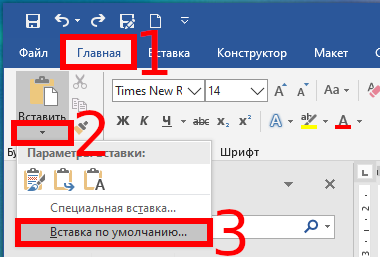
В диалоговом окне «Параметры Word» появится экран «Дополнительно».

Нужно пролистнуть немного вниз к разделу «Вырезание, копирование и вставка»:
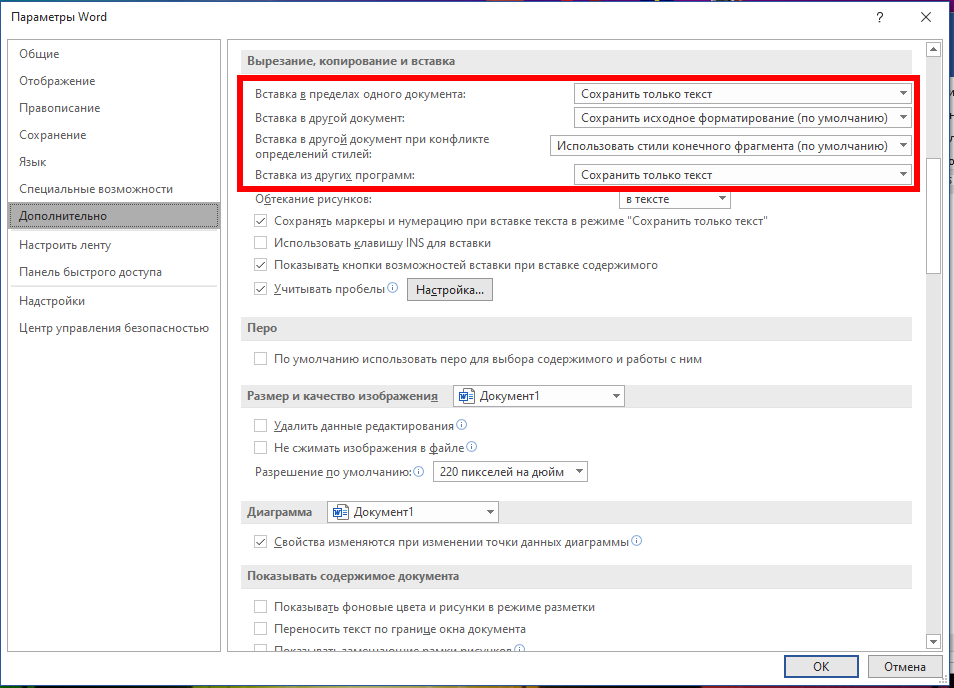
Word позволяет тонко настроить вставку в различных ситуациях:
- Вставка в пределах одного документа — когда вы копируете фрагмент текста в документе и вставляете его в этот же документ (например, в другом месте).
- Вставка в другой документ — когда вы копируете фрагмент текста Word в одном документе, а затем вставляете его в другой.
- Вставка в другой документ при конфликте определений стилей — аналогично предыдущей, но когда имеется конфликт стилей.
- Вставка из других программ — когда вы вставляете в Word из других программ, например, из веб-браузера или из Writer
Для любого из этого пунктов вы можете установить следующее поведение:
- Сохранить только текст — будет удалено всё форматирования, также будут удалены ссылки, изображения
- Сохранить исходное форматирование — сохранит форматирование в том виде, как оно было скопировано
- Стили конечного фрагмента — к вставленному тексту будут применены стили нового документа, это означает изменение шрифта, размера на такие же, как в новом документе. Но такие элементы форматирования как выделение полужирным, курсивом, подчёркивание будут сохранены как в исходном документе.
Теперь, когда вы копируете и вставляете текст в Word из других программ, он автоматически вставляется как обычный текст, и вы можете легко отформатировать его любым удобным вам способом.
При вставке только текста любые изображения, ссылки или другое форматирование текста в исходном тексте не будут включены в вставленный текст. Если вам нужен только текст, теперь вы можете легко получить только текст, не тратя время на настройку форматирования.
Источник
Использование средства «Формат по образцу»
Используйте кнопку Формат по образцу на вкладке Главная, чтобы быстро применить одинаковое форматирование, например цвет, начертание и размер шрифта или стиль границы, к нескольким фрагментам текста или изображениям. Формат по образцу позволяет скопировать все форматирование из одного объекта и применить его к другому (это похоже на копирование и вставку форматирования).
Выделите текст или графический объект, форматирование которого вы хотите скопировать.
Примечание: Чтобы скопировать форматирование текста, выделите часть абзаца. Чтобы скопировать форматирование как текста, так и абзаца, выделите абзац целиком вместе со знаком абзаца.
На вкладке Главная нажмите кнопку Формат по образцу .
Указатель примет вид кисти.
Проведите кистью по выделенному тексту или изображению, чтобы применить форматирование. Это можно сделать только один раз. Чтобы изменить форматирование нескольких вариантов в документе, необходимо сначала дважды щелкнуть «Формат по4».
Чтобы завершить форматирование, нажмите клавишу ESC.
Примечание: Среди графических объектов Формат по образцу лучше всего подходит для рисунков, например автофигур. Тем не менее вы можете скопировать форматирование из изображения (например, его границу).
Источник
Как в Word легко и быстро скопировать форматирование
Копирование и вставка различного содержимого в Word – одна из обыденных задач. Например, Вы можете копировать и вставлять форматирование из одного текстового блока в другой, либо позаимствовать форматирование у какой-нибудь иллюстраций (рисунка, фигуры и прочее). Это очень удобно, если необходимо применить одинаковое форматирование к нескольким частям документа.
Примечание: Картинки к этой статье взяты из Word 2013.
Чтобы скопировать форматирование из текстового блока (или иллюстрации), сначала выделите его.
Примечание: Чтобы скопировать форматирование и текста и абзаца, выделите весь абзац вместе с символом конца абзаца. Это не сложно сделать, если включить отображение непечатаемых знаков.
На вкладке Главная (Home) в разделе Буфер обмена (Clipboard) нажмите кнопку Формат по образцу (Format Painter).
Курсор примет вид кисти. Выберите текст, на который нужно перенести скопированное форматирование. Когда отпустите кнопку мыши, форматирование применится к выбранному тексту, как показано на изображении в самом начале этой статьи.
Чтобы применить скопированное форматирование к нескольким участкам текста (или иллюстрациям), дважды кликните по кнопке Формат по образцу (Format Painter). Чтобы завершить копирование форматирования, еще раз нажмите Формат по образцу (Format Painter) или клавишу Esc.
Примечание: При копировании форматирования графических объектов, инструмент Формат по образцу (Format Painter) лучше всего себя проявляет с объектами рисования, например, с фигурами. Но можно скопировать форматирование и у вставленной картинки (к примеру, такой атрибут, как рамка картинки).
Источник
Управление форматированием при вставке текста
В Word можно в виде текста в форматировать исходный, конечной или только текст. Если вам всегда нужен один из вариантов, установите его в качестве значения по умолчанию для в документе.
Настройка параметров в области в режиме в режиме в области «Ветв
По умолчанию Word сохраняет исходное форматирование при вклеии содержимого в документ с помощью клавиш CTRL+V, кнопки «Вировать» или щелчка правой кнопкой мыши + Вп. Чтобы изменить значение по умолчанию, выполните указанные здесь действия.
Откройте меню Файл, выберите раздел Параметры, а затем — Дополнительно.
В области Вырезание, копирование ивклейка выберите стрелку вниз, чтобы изменить параметр .
Вставка в пределах одного документа При копировании содержимого в тот же документ, из которого было скопировано содержимое.
Вставка в другой документ При вклеии содержимого, скопированные из другого документа Word.
Вставка в другой документ при конфликте определений стилей При вставку содержимого, скопированные из другого документа Word, стиль, который назначен скопированному тексту, определяется по-другому в документе, в который в него вируется текст.
Вставка из других программ При копировании содержимого из другой программы, например из браузера.
Для каждого параметра можно настроить:
Сохранить форматирование источника
Слияние форматирования
Сохранить только текст
Дополнительные сведения об этих параметрах см. в этой теме.
Вы также можете выбрать пункт По умолчанию в меню Параметры 
Изменение параметров при вклеии содержимого
При копировании содержимого из форматированный источника, например веб-страницы или другого Word документа, можно выбрать параметры при его копировании в документ.
Щелкните или коснитесь того места, куда вы хотите вировать содержимое.
Нажмите CTRL+V, а затем выберите параметры в 
Наведите курсор на кнопки для просмотра в прямом эфире.
Выберите параметр вклейки.
Кнопка Параметры в 
Откройте меню Файл, выберите раздел Параметры, а затем — Дополнительно.
В разделе Вырезание, копирование и вклейка выберите показывать кнопку Параметры в области вклеитьсодержимое .
Если этот параметр заметок, но кнопка не будет отформатирована, убедитесь в том, что вы вжали отформатированный текст, а не текст (как в Блокноте).
При копировании текста Word документа, веб-страницы или документа другого приложения и его копировании в документ Word, вы можете выбрать форматирование текста. Вы можете сохранить исходное форматирование, объединить его с форматированием назначения или в виде обычного текста.
Сохранить форматирование источника (K) Этот параметр сохраняет форматирование, примененное к скопированному тексту. Все определения стилей, связанные со скопированным текстом, копируются в целевой документ.
Объединить форматирование (M) Этот параметр отменяет большинство параметров форматирования, примененных непосредственно к скопированному тексту, но сохраняет параметры форматирования, которые используются для выделения, например полужирное и курсивное начертание, если эти параметры применены только к части выделенного текста. К тексту применяются характеристики стиля абзаца, в который этот текст был вставлен. К вставляемому тексту также применяются непосредственное форматирование или свойства стиля знаков текста, находящегося прямо перед ним.
Рисунок (U) Этот параметр доступен только в Microsoft 365 подписки. Преобразует текст в изображение и вирует его. Текст изменить нельзя, но вы можете обращаться с ним как с любым другим рисунком или изображением, а также использовать эффекты, границы или поворот. Выберите параметры на вкладке Формат рисунка.
Сохранить только текст (T) При установке этого параметра отменяются все параметры форматирования и удаляются все нетекстовые элементы, например рисунки и таблицы. К тексту применяются характеристики стиля абзаца, в который он вставляется, и непосредственное форматирование или свойства стиля знаков текста, находящегося прямо перед ним. Графические элементы удаляются, а таблицы преобразуются в последовательность абзацев.
При этом можно сохранить исходное форматирование или последовательность элементов из списка с маркерами или маркерами конечного списка.
В сохраните последовательность вещей, чтобы их можно было в нее вклеить. Выберите Продолжить список (C), чтобы вставленные элементы оставались в списке в последовательности.
Сохранение исходной последовательности для элементов с номерами Выберите пункт Новый список (N), чтобы вставить элементы, чтобы сохранить их исходную последовательность.
Вставка маркированных элементов в нумерованный список Чтобы сохранить маркеры, выберите Сохранить форматирование источника (K). Чтобы преобразовать маркеры в номера, выберите объединить форматирование (M).
Вставка нумерованных элементов в маркированный список Чтобы сохранить исходные числа, выберите не объединять список (D). Чтобы преобразовать числа в маркеры, выберите объединить список (M).
В виде списков в виде ветвей только текста По умолчанию маркеры и номера сохраняются только при вклеии текста. Чтобы отключить эту возможность:
Откройте меню Файл, выберите раздел Параметры, а затем — Дополнительно.
Чтобы сохранить маркеры и номера при вклеии текста с параметром Сохранить только текст, с помощью параметра Сохранить только текст, сохраняемая нумма.
Источник
Копировать и вставить форматирование
В приложении «МойОфис Текст» можно скопировать форматирование одного фрагмента документа и присвоить это же форматирование:
• однократно – одному фрагменту документа;
• многократно – нескольким фрагментам документа последовательно.
Форматирование, скопированное в буфер обмена, может использоваться для вставки в приложении «МойОфис Таблица».
В зависимости от объекта, который выделен, для вставки доступно форматирование:
• абзаца и текста;
В таблице ниже приведены схемы, по которым копируется и вставляется форматирование.
Установлен курсор или выделен абзац/абзацы целиком
Форматирование абзаца/первого выделенного абзаца
Выделен фрагмент абзаца
Выделен абзац/абзацы целиком
Форматирование абзаца и текста
Несколько абзацев выделены не до конца
Выделена часть абзаца
Форматирование не вставляется
Выделена часть абзаца
Форматирование текста, начиная с первого выделенного символа
Выделен абзац/абзацы целиком
Несколько абзацев выделены не до конца
Выделена ячейка таблицы
Форматирование абзаца и текста для выделенной ячейки
Выделена часть абзаца
Форматирование текста для выделенной ячейки
Выделен абзац/абзацы целиком (до символа абзаца)
Форматирование абзаца и текста
Выделена ячейка таблицы
Выделена ячейка таблицы
Форматирование ячейки, абзаца и текста
Выделена часть абзаца
Выделен абзац/абзацы целиком
Форматирование абзаца и текста
Несколько абзацев выделены не до конца
Выделена строка или столбец
Форматирование ячейки, абзаца и текста
Выделена строка или столбец
Выделена строка или столбец
• Форматирование ячейки, абзаца и текста из левой верхней ячейки в скопированной строке/столбце;
Для копирования и вставки форматирования можно использовать:
• пункты командного меню,
• кнопку 
Чтобы скопировать и вставить форматирование с помощью командного меню или сочетаний клавиш, выполните следующие действия:
1. Выберите фрагмент документа для копирования форматирования с помощью одного из способов, указанных в разделе выше.
2. Выполните команду копирования форматирования одним из следующих способов:
• Выберите пункт командного меню Правка > Копировать форматирование .
• Нажмите сочетание клавиш Ctrl + Shift + C .
3. Если форматирование требуется применить к одному фрагменту:
• Выберите фрагмент для вставки форматирования с помощью одного из способов, указанных в разделе выше.
• Выберите пункт командного меню Правка > Применить форматирование или нажмите сочетание клавиш Ctrl + Shift + V .
4. Если форматирование требуется применить к нескольким фрагментам, последовательно выделяйте данные фрагменты в тексте и выполняйте для каждого из них команду вставки форматирования.
Чтобы однократно скопировать и вставить форматирование с помощью кнопки 
1. Выберите фрагмент документа для копирования форматирования с помощью одного из способов, указанных в разделе выше.
2. На панели инструментов, в разделе Правка нажмите кнопку 
3. Выделите фрагмент для вставки форматирования с помощью одного из способов, указанных в разделе выше.
Чтобы многократно скопировать и вставить форматирование с помощью кнопки 
1. Выберите фрагмент документа для копирования форматирования с помощью одного из способов, указанных в разделе выше.
2. На панели инструментов, в разделе Правка дважды нажмите кнопку 

3. Последовательно примените форматирование к требуемым фрагментам текста одним из способов, указанных в разделе выше.
Чтобы выйти из режима множественного применения форматирования, выполните одно из следующих действий:
• На панели инструментов, в разделе Правка нажмите кнопку 

• Нажмите клавишу Esc на клавиатуре.
Форматирование, скопированное в буфер обмена, сохраняется в истории и может позже использоваться для вставки.
Чтобы открыть историю, где доступны объекты ранее скопированного форматирования, выполните следующие действия:
1. На панели инструментов, в разделе Правка нажмите на стрелку справа от кнопки 
2. В выпадающем списке выберите необходимый объект ранее скопированного форматирования. Объекты расположены таким образом, что вверху списка представлен объект последнего скопированного форматирования.
3. Выделите фрагмент для вставки форматирования с помощью одного из способов, указанных в разделе выше.
Источник